最新のWindows 8 OSには、Windows 8コンピュータを使用する際の全体的なエクスペリエンスを向上させるのに役立つ多数の新機能が含まれています。 そのような機能の1つがWindows SmartScreenです。 Windows SmartScreenは、インターネットからダウンロードされた認識されないプログラムを実行する前にユーザーに警告します。

めったにダウンロードされない特定の種類のプログラムまたはアプリを実行しようとすると、Windowsは「Windows SmartScreenが認識できないプログラムの起動を妨げました」と警告します。 このプログラムを実行すると、PCが危険にさらされる可能性があります」というメッセージが表示されます。 ダウンロードしたプログラムが安全であると確信できる場合は、[Run Anyway]ボタンをクリックして続行できます。
しかし、Windows SmartScreenは時々イライラすることがあります。 安全に実行できるソフトウェアを実際にブロックします。 たとえば、よく知られているサイトからPWBootというプログラムを実行しようとしたところ、SmartScreenによってブロックされました。
SmartScreenによる保護を解除したいユーザーは、以下の手順に従って無効にすることができます。
ステップ1:アクションセンターを開きます。 これを行うには、通知領域(システムトレイ)の[アクションセンター]アイコン(フラグアイコン)を右クリックして[アクションセンター]を選択します。

ステップ2:左ペインで、[ SmartScreen設定の変更 ]をクリックして[Windows SmartScreen]ダイアログを開きます。
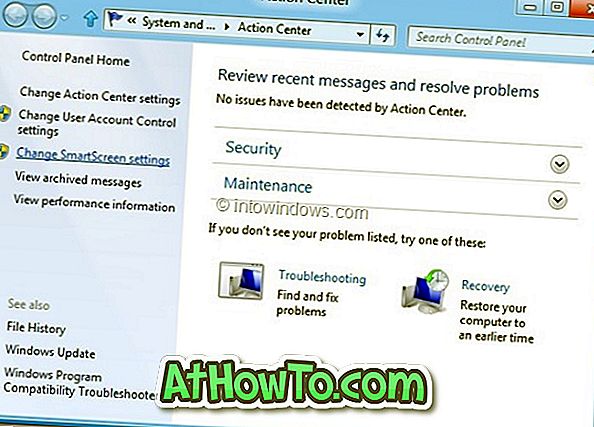
ステップ3:ここでは、3つの選択肢があります。
a 。 インターネットから認識されないプログラムを実行する前に管理者の承認を必要とする(推奨)
b 。 認識されないプログラムをインターネットから実行する前に警告を出しますが、管理者の承認を必要としません
c 。 Windows SmartScreenをオフにする
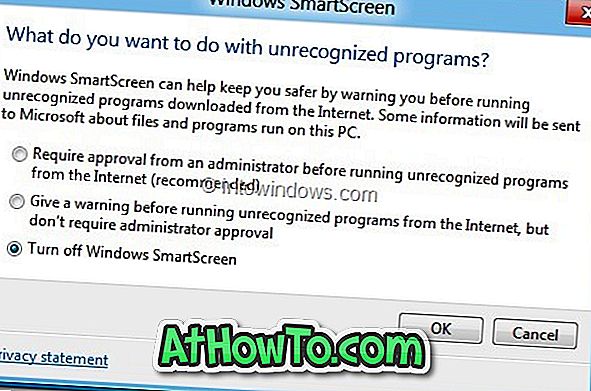
機能を無効にするには、[ Windows SmartScreenを無効にする]という最後のオプションにチェックマークを付け 、[ OK ]ボタンをクリックします。













